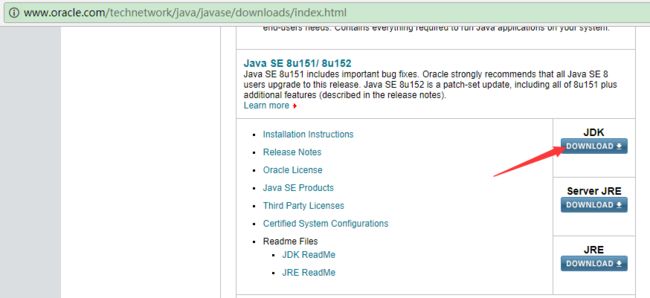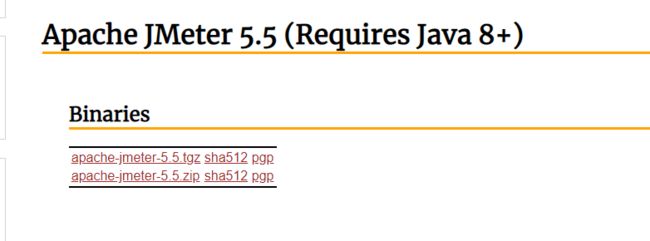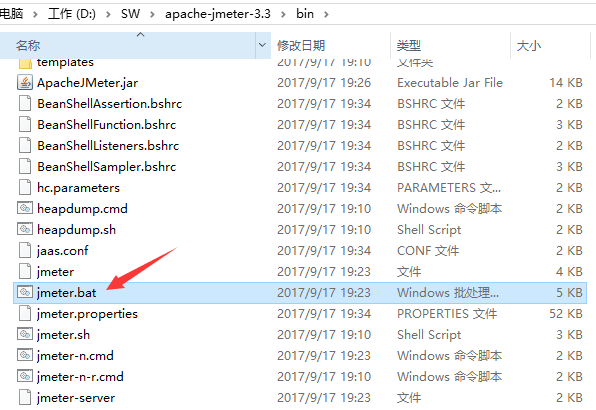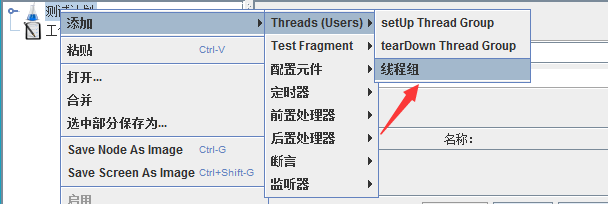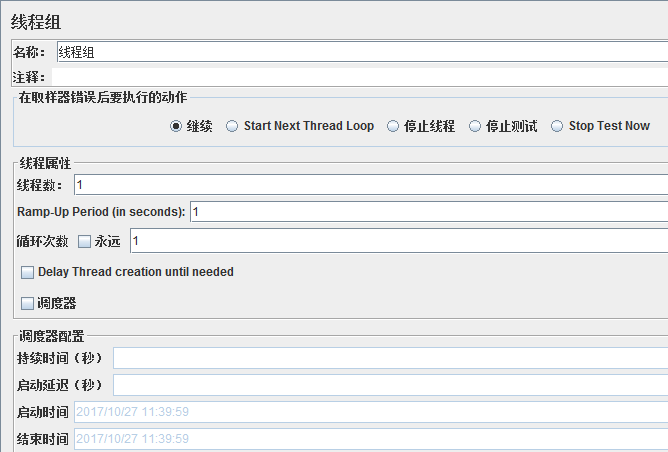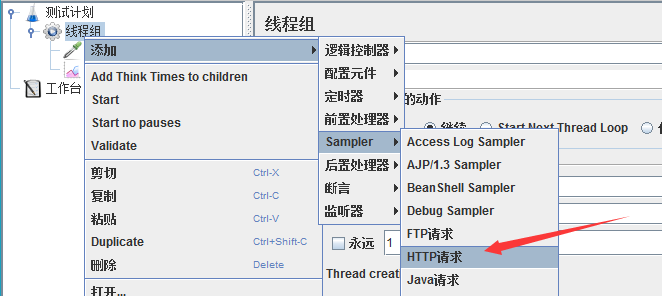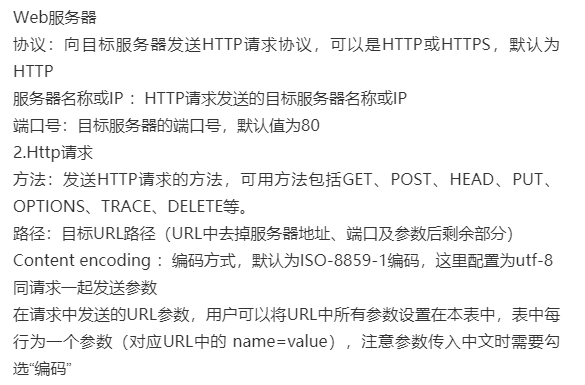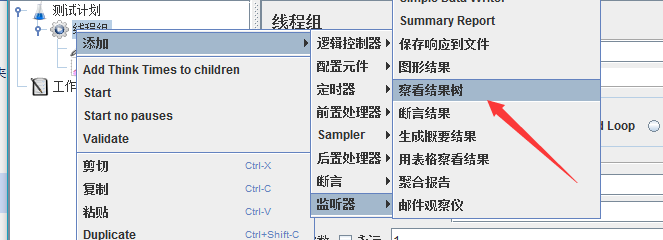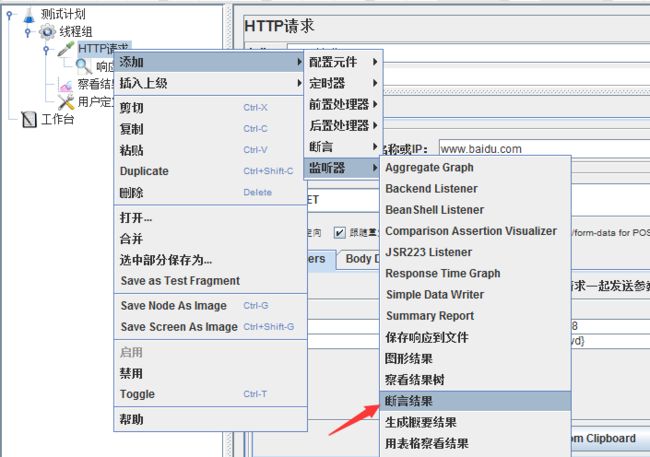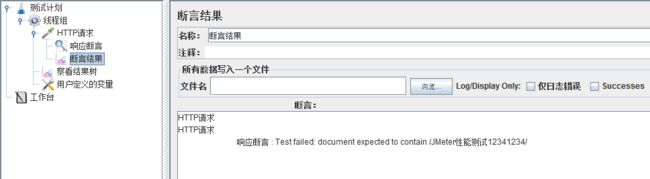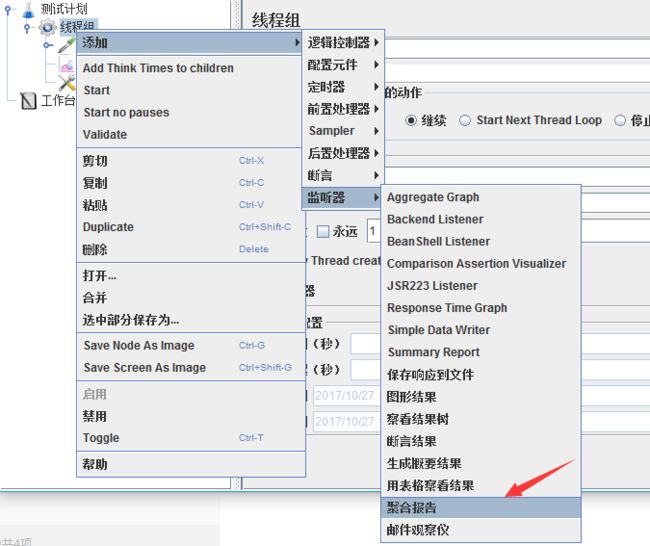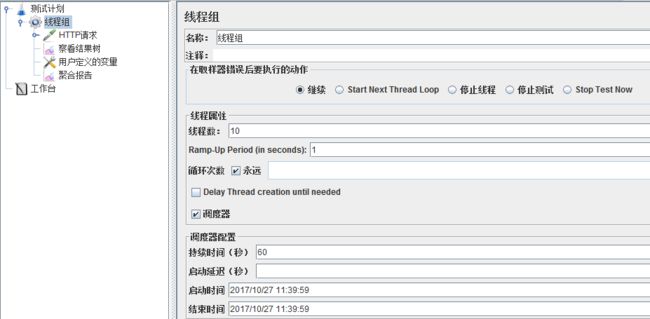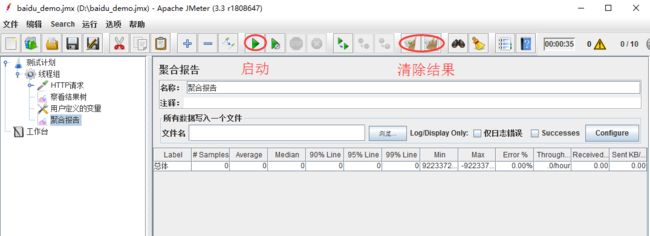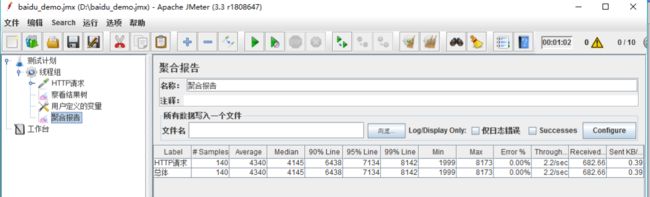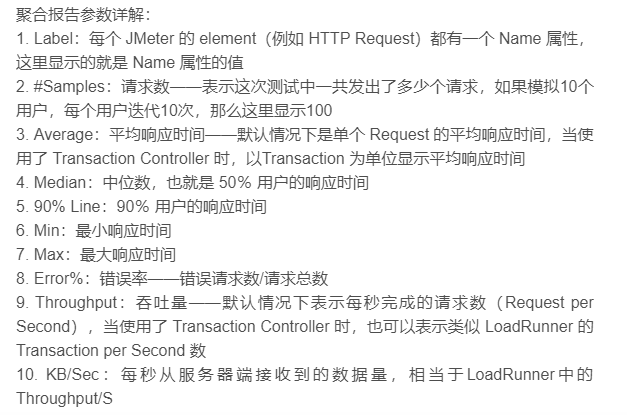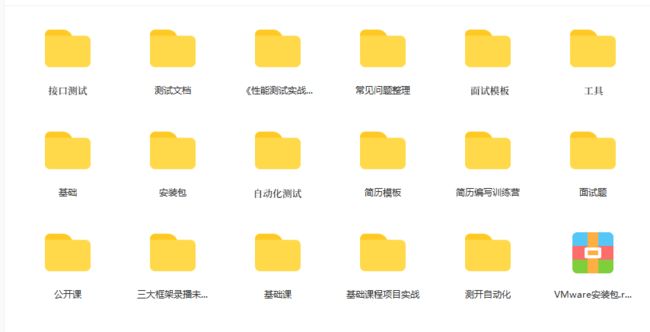jmeter性能测试步骤实战教程
1. Jmeter是什么?
2. Jmeter安装
2.1 JDK安装
由于Jmeter是基于java开发,首先需要下载安装JDK (目前JMeter只支持到Java 8,尚不支持 Java 9)
1. 官网下载地址:
http://www.oracle.com/technetwork/java/javase/downloads/index.html
2. 选择Java SE 8u151/ 8u152,点击JDK下载
3. 安装下载的JDK
4. 配置系统环境变量
2.2 JMeter安装
官网下载地址:http://jmeter.apache.org/download_jmeter.cgi
下载最新JMeter 5.5版本:apache-jmeter-5.5.zip
下载完成后解压zip包
启动JMeter
双击JMeter解压路径(apache-jmeter-5.5\bin)bin下面的jmeter.bat即可
3. 测试实例
我们选取最常见的百度搜索接口:
3.1 接口地址
http://www.baidu.com/s?ie=utf-8&wd=jmeter性能测试
3.2 请求参数
ie:编码方式,默认为utf-8
wd: 搜索词
3.3 返回结果
搜索结果,我们可以通过校验结果中是否含有搜索词wd来判断本次请求成功或失败。
4. JMeter脚本编写
4.1 添加线程组
右键点击“测试计划” -> “添加” -> “Threads(Users)” -> “线程组”
这里可以配置线程组名称,线程数,准备时长(Ramp-Up Period(in seconds))循环次数,调度器等参数:
因为接口调试需要,我们暂时均使用默认设置,待后面真正执行性能测试时再回来配置。
4.2 添加HTTP请求
右键点击“线程组” -> “添加” -> “Sampler” -> “HTTP请求”
对于我们的接口http://www.baidu.com/s?ie=utf-8&wd=jmeter性能测试,可以参考下图填写:
Http请求主要参数详解:
4.3 添加察看结果树
右键点击“线程组” -> “添加” -> “监听器” -> “察看结果树”
这时,我们运行Http请求,修改响应数据格式为“HTML Source Formatted”,可以看到本次搜索返回结果页面标题为”jmeter性能测试_百度搜索“。
4.4 添加用户自定义变量
我们可以添加用户自定义变量用以Http请求参数化,右键点击“线程组” -> “添加” -> “配置元件” -> “用户定义的变量”: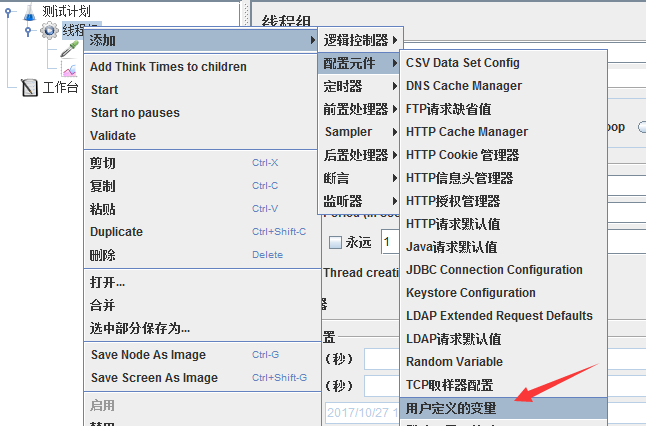
新增一个参数wd,存放搜索词:
并在Http请求中使用该参数,格式为:${wd}
4.5 添加断言
右键点击“HTTP请求” -> “添加”-> “断言” -> “响应断言”
我们校验返回的文本中是否包含搜索词,添加参数${wd}到要测试的模式中:
4.6 添加断言结果
右键点击“HTTP请求” -> “添加”-> “监听器” -> “断言结果”
这时,我们再运行一次就可以看到断言结果成功或失败了
4.7 添加聚合报告
右键点击“线程组” -> “添加” -> “监听器” -> “聚合报告”,用以存放性能测试报告
这样,我们就完成了一个完整Http接口的JMeter性能测试脚本编写。
5. 执行性能测试
5.1 配置线程组
点击线程组,配置本次性能测试相关参数:线程数,循环次数,持续时间等,这里我们配置并发用户数为10,持续时间为60s
5.2 执行测试
点击绿色小箭头按钮即可启动测试,测试之前需要点击小扫把按钮清除之前的调试结果。
6. 分析测试报告
待性能测试执行完成后,打开聚合报告可以看到:
最后感谢每一个认真阅读我文章的人,礼尚往来总是要有的,虽然不是什么很值钱的东西,如果你用得到的话可以直接拿走:
这些资料,对于【软件测试】的朋友来说应该是最全面最完整的备战仓库,这个仓库也陪伴上万个测试工程师们走过最艰难的路程,希望也能帮助到你!有需要的小伙伴可以点击下方小卡片领取